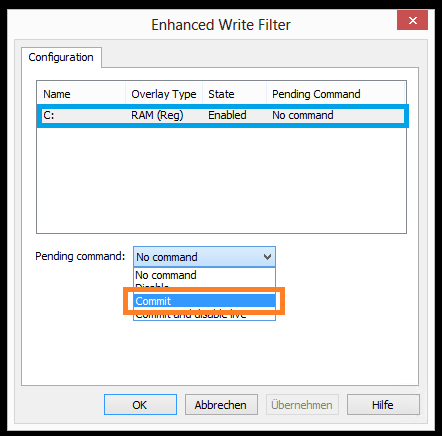Wie installiere ich das .NET Framework manuell?
| ℹ️ Verfügbar ab Version 6.1 [LARDIS] |
Unter Umständen kann es vorkommen, dass das .NET Framework 4.8 manuell auf den LARDIS Touch / BFxx installiert werden muss. Hierzu befolgen Sie folgende Schritte.
Die automatisierte Installation von .NET 4.8 wird in diesem Artikel beschrieben.
LARDIS Desk (Touch-PC / BFxx):
1.) Laden Sie das .NET Framework 4.8 von Microsoft herunter. Wir stellen dies Ihnen direkt auf unserem Server unter folgendem Link zur Verfügung: ndp48-x86-x64-allos-enu.exe
Sollte das Paket bereits durch den LARDIS Manager heruntergeladen worden sein, ist dies unter folgendem Pfad zu finden: C:\ProgramData\RTM\LARDIS\Manager\Files
Diese Datei kopieren Sie per Netzwerkfreigabe / USB-Stick auf Ihren Touch-PC / BFxx. Im Anschluss starten Sie das Setup durch einen Doppelklick auf dem jeweiligen System.
Bei Nutzung der Netzwerkfreigabe wird ein Benutzername / Passwort abgefragt. Nutzen Sie hierfür den folgenden Zugang: Benutzer: "radio desk update" / Passwort: "aardvark"
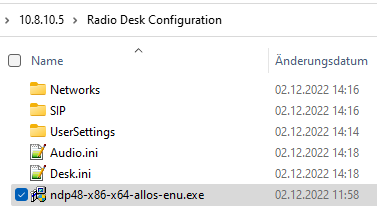
2.) Um die Installation zuzulassen, bestätigen Sie den folgenden Dialog mit "Ja".
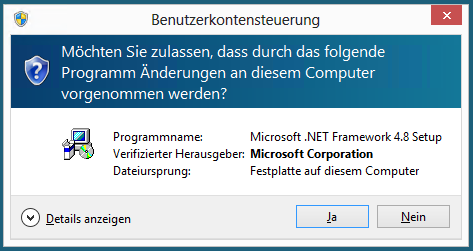
3.) Es werden nun die Installationsdateien aus dem Paket extrahiert. Dieser Prozess dauert i.d.R. nur wenige Minuten.
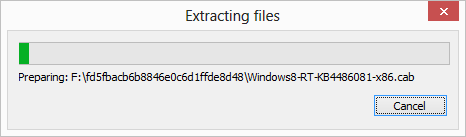
4.) Stimmen Sie der Lizenzbedingung zu (Haken setzen) und klicken anschließend auf "Installieren".
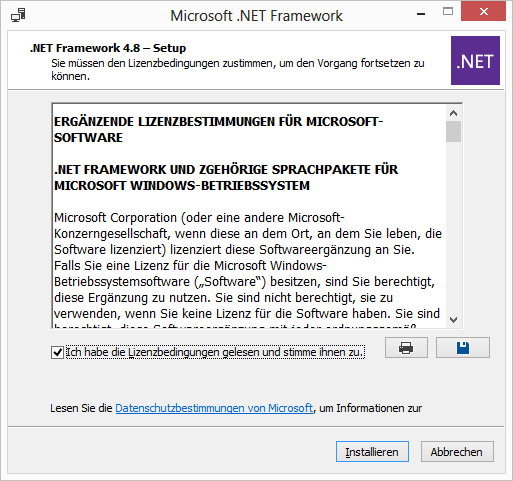
5.) Nun wird das .NET Framework 4.8 auf Ihrem Touch installiert.
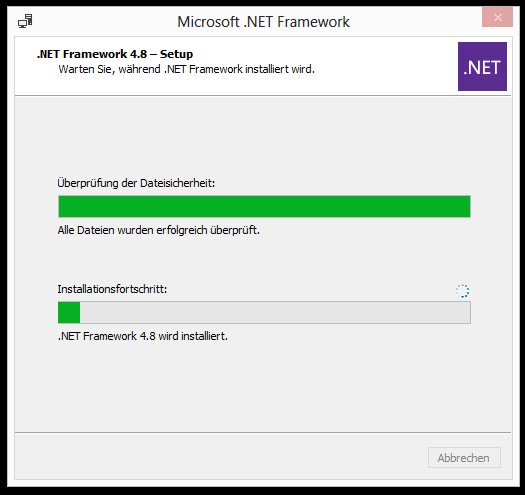
Unter Umständen erfolgt eine Abfrage, ob Programme für die Installation beenden werden dürfen. Dies bestätigen Sie mit "Ja".
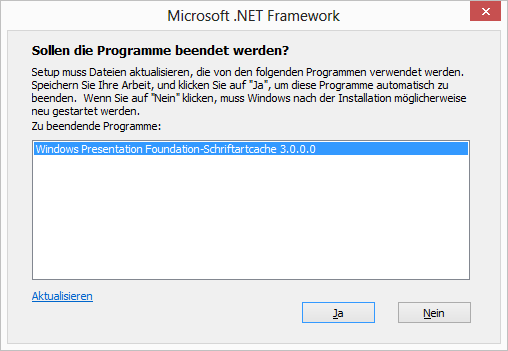
6.) Nach wenigen Minuten ist das .NET Framework installiert. Schließen Sie den Dialog per "Fertig stellen".
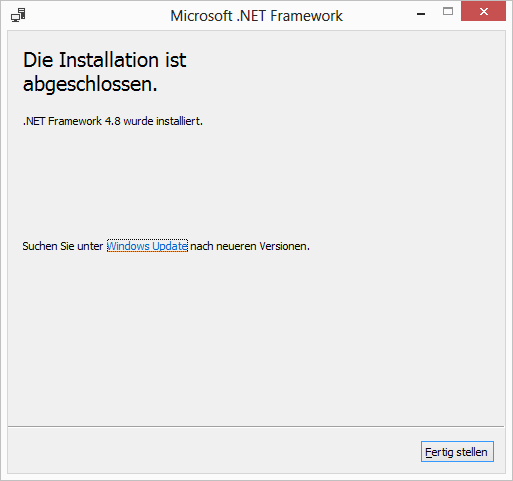
7.) Öffnen Sie nun das Windows-Startmenü und führen einen Rechtsklick auf "Command Promt" aus. Dort wählen Sie "Als Administrator ausführen". Bestätigen Sie die folgende Abfrage mit "Ja". Im geöffneten Konsolenfenster geben Sie folgenden Befehl ein und drücken die Enter-Taste:
\Windows\Microsoft.NET\Framework\v4.0.30319\ngen update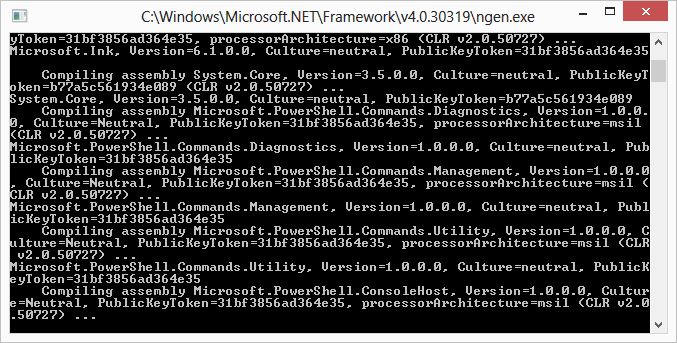
Es wird nun eine Reihe an "Befehlen" durchlaufen. Sobald der Vorgang durchgelaufen ist, können Sie mit Punkt 8 fortfahren.
8.) Starten Sie nun, ohne Neustart des Touch-PC / BFxx, direkt LARDIS Desk und loggen sich dort mit Administrator-Rechten (Benutzereinstellungen im LARDIS Manager) ein.
Öffnen Sie dort im LARDIS-Menü die Desk-Einstellungen und wechseln in den Tab "ADMIN". Dort klicken Sie auf den Button "Systemänderungen permanent speichern" und bestätigen die folgende Abfrage mit "Ja". Im Anschluss startet der Touch-PC / BFxx neu. Das .NET Framework ist nun vollständig installiert und permanent gespeichert.
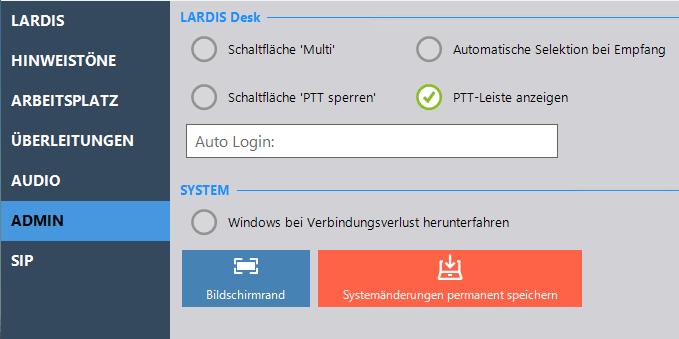
9.) Unter Umständen lässt sich LARDIS Desk, wie in Punkt 8 beschrieben, noch nicht starten. Um die Systemänderung dennoch zu übernehmen, ist ein manueller "Commit" notwendig. Hierzu öffnen Sie das Menü "Ausgeblendete Symbole einblenden" (orangene Markierung) und machen einen Rechtsklick (bei Touch: lange drücken) auf den Enhanced Write Filter (blaue Markierung). Dort öffnen Sie "Configure".
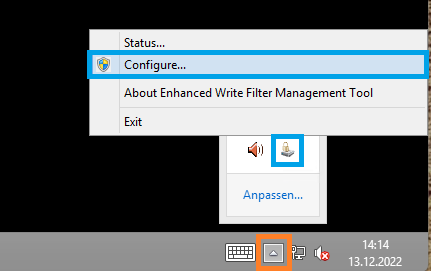
Markieren Sie im folgenden Dialog das Laufwerk "C:" (blaue Markierung) und wählen im Dropdown-Menü "Commit" aus (orangene Markierung). Nun schließen Sie den Dialog mit "OK" und starten den Touch-PC neu.